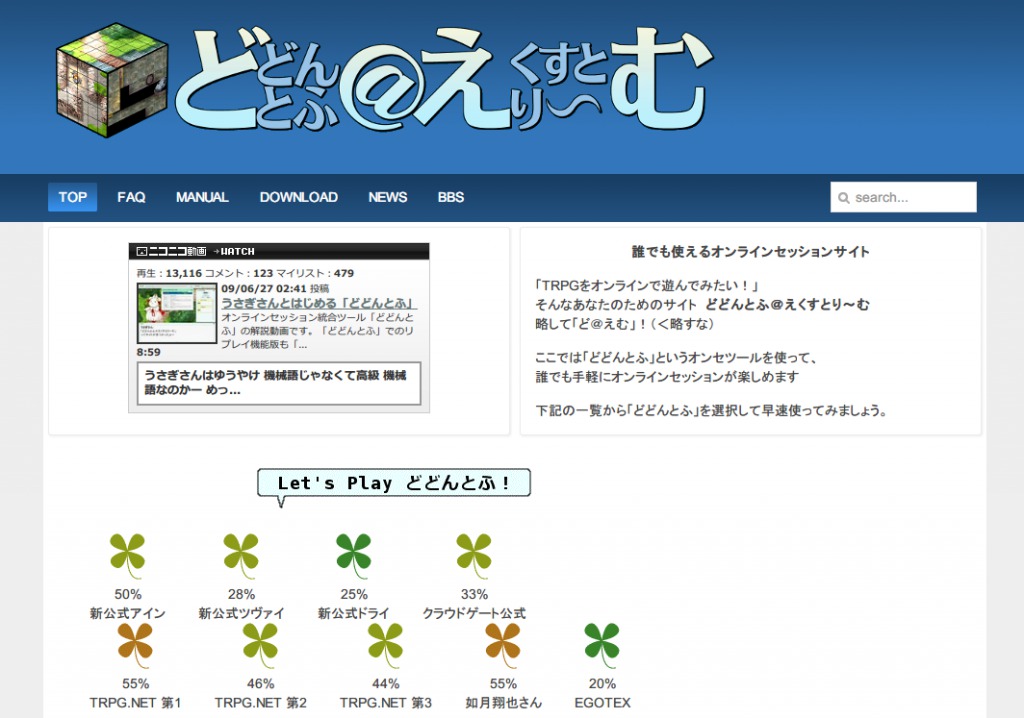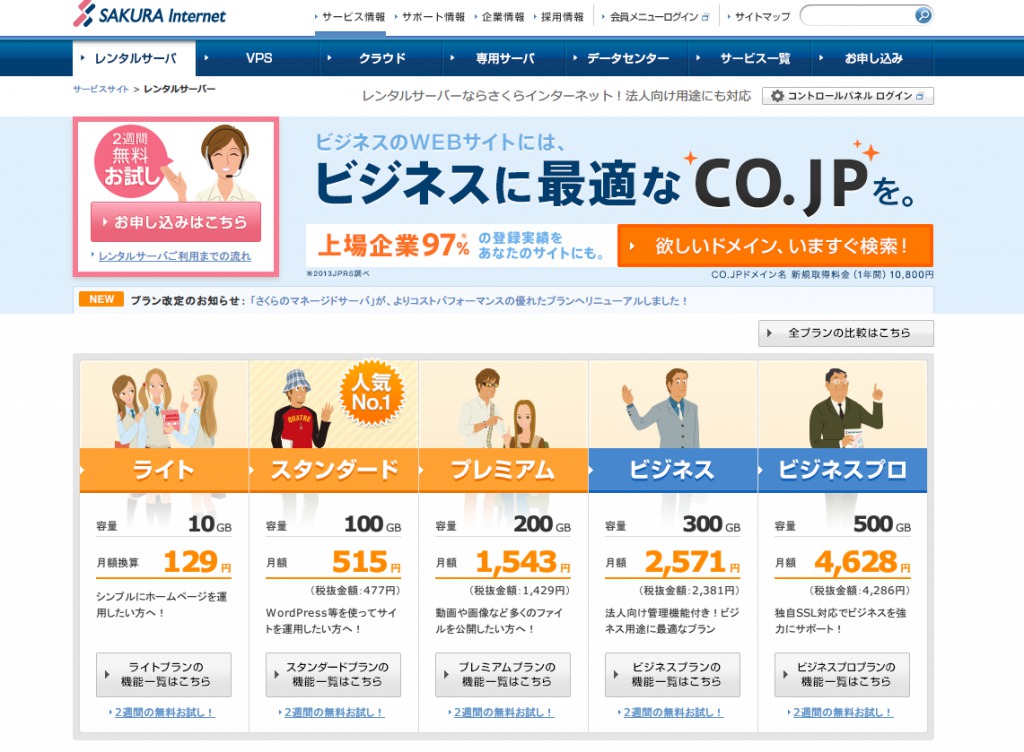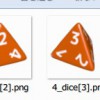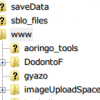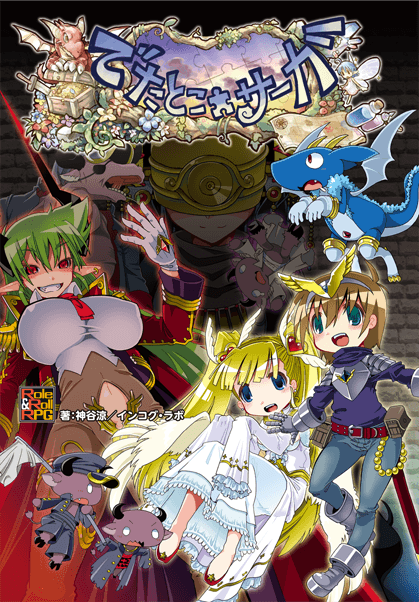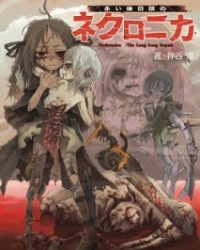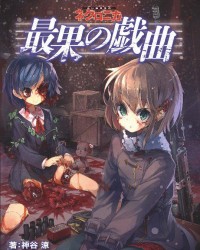TRPGセッションでどどんとふを利用している、そういう方は多いのではないでしょうか。どどんとふ、便利ですよね。
ただ、公式公開鯖を利用しているとどうしても人数が満員で入れないとか、少し重たい・・・。そういう事ってありますよね。
これから夏休みにも入ります。ここはプライベートの自分用どどんとふを設置してみる、というのを考えてみてはいかがでしょうか! 自分と身内しか使わないので本当に快適ですし、自鯖を持っていないとできないような細かなカスタマイズもできちゃいます。部屋を消さずにずっと残して置けますし、画像なども管理しやすい、と良い事づくめです!!
まずはレンタルサーバーを設置しよう
レンタルサーバーは幾つかありますが、格安で利用でき、さらには公式に「どどんとふを使っても大丈夫だよ」と過去に回答もあったさくらインターネットがお勧めです! 他のレンタルサーバーを利用する場合は「ruby」というプログラムを利用できる事を確認してください。また、無料のサーバーでは仕様や制限がある可能性があり、どどんとふを設置できないのと、快適な環境にはならない可能性が高いです。
さくらインターネットさんの一番安い「ライトプラン」を契約する場合、初年度は初期費用1024円、年間1543円で利用できます。月換算だと129円!かなりの安さですね!
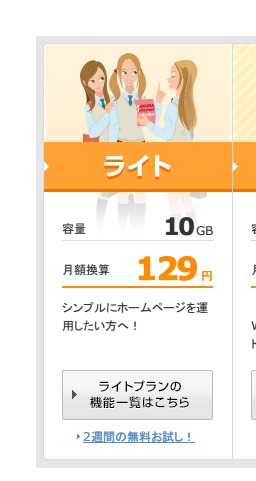
また、二週間の無料期間があり、お試しで利用する事も可能ですので気軽に契約できますね。今回の記事ではさくらインターネットに限定して説明を続けていきます。他のサーバーでは若干設定が違ったりする場合があるので注意が必要です。
まあ小難しい専門用語は置いておいて、どどんとふの設置方法に進みましょう。
なお、サーバーが利用可能になるまで二時間程度の時間が必要になる場合が多いです。メールが来ても少し放置しておきましょう。
さくらインターネット契約
ともあれ契約していきましょう。
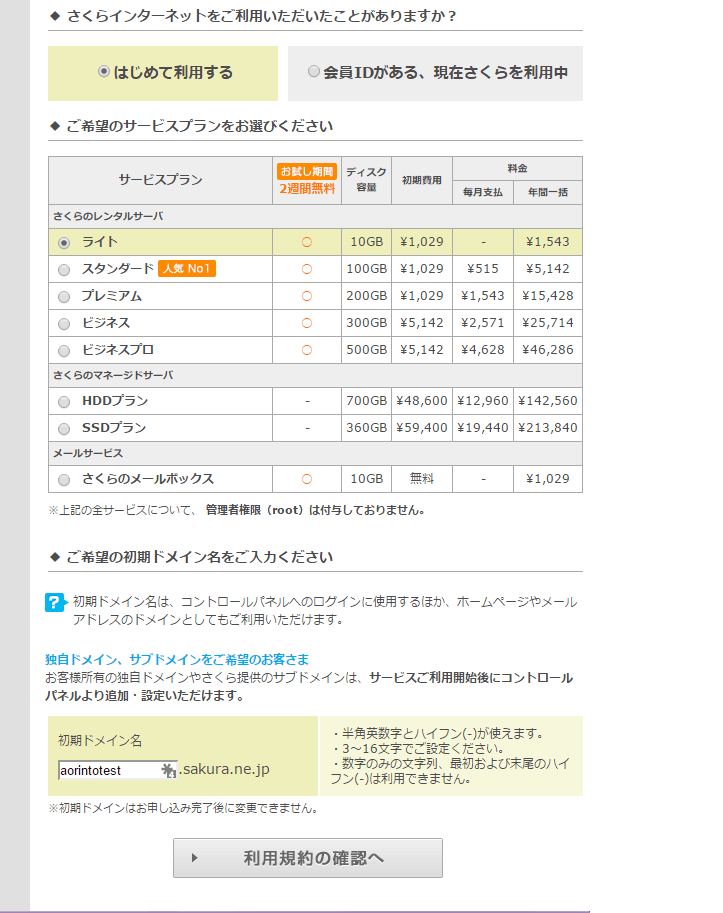
プランはとりあえず一番安いライト、初期ドメインは好きな英単語を入れておきましょう。これがどどんとふにアクセスするためのアドレスになります。
支払い方法はお好みで。しばらくするとサーバーにアクセスするためのIDとパスワード諸々の情報が書かれたメールが届きます。
準備
さあ、どどんとふを設置するための諸々の準備を行いましょう。
まずどどんとふ本体。基本的には安定版をチョイスした方が無難かと思います。今回は『どどんとふ安定版 Ver.1.46.00(2014/10/31) 「MASTERPIECE」』をチョイスします。
FFFTP (エフエフエフティーピー) プロジェクト日本語トップページ – SourceForge.JP
次にサーバーにどどんとふを転送するためのソフト「FFFTP」をダウンロードします。
あとはどどんとふファイルを解凍し、FFFTPをインストールすれば準備は完了です!
どどんとふ設置!
さあ、どどんとふを設置していきましょう!
まずはFFFTPを起動します。
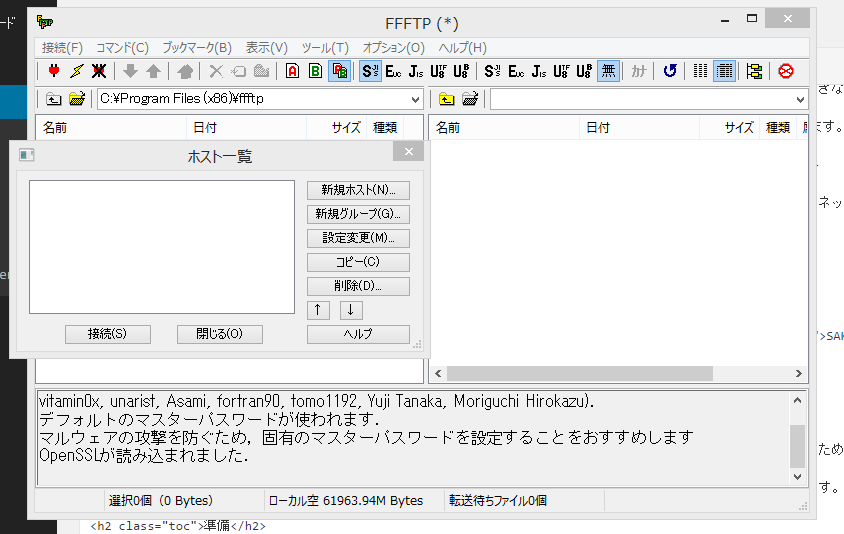
このような画面になると思います。「新規ホスト」を選択し、さくらインターネットから届いたメールに記載された「《 契約サービスの接続情報 》」情報を入力していきます。
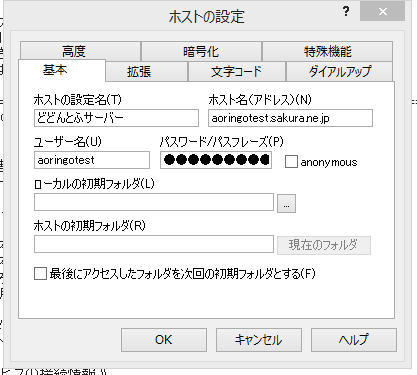
ホストの設定名:「どどんとふ用サーバー」など、わかりやすい名前を設定します。
ホスト名:さくらインターネットから来たメールに書かれている「FTPサーバ名」を記入します。
ユーザー名:メールに書かれている「FTPアカウント」を記入します。
パスワード/パスフレーズ:メールに書かれている「サーバーパスワード」を記入します。

これで設定が完了し、ホスト一覧に登録した設定が表示されているはずです。選択して「接続」を行うとサーバーに接続されます。
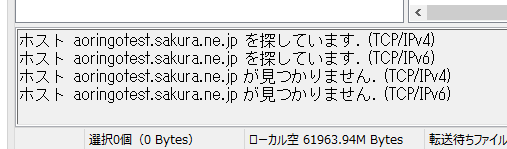
この時「~~が見つかりません」などのエラーメッセージが出てしまう時は、上でも書きましたがまだ登録したアドレスの情報がインターネットに適応されていません。メールには「なおドメインの情報がインターネット全体に行き渡り、利用可能となるまで数時間~2日程度の時間が必要となります。あらかじめご了承ください。」とあります。大抵は二時間程度かかるようなので気長に待ちましょう。
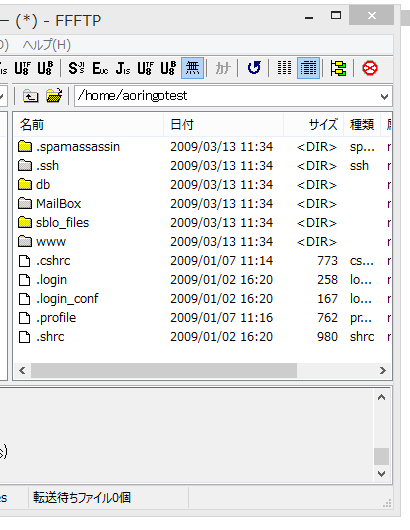
接続するとこのような状態になります。
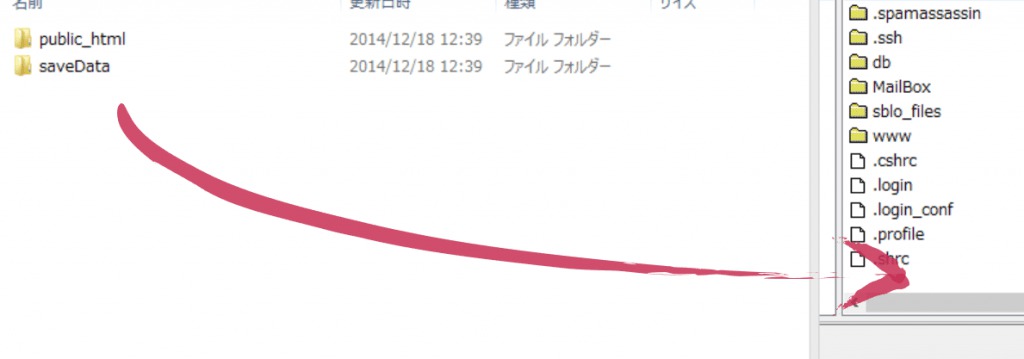
まずは解凍したどどんとふにある「saveData」をドラッグしてサーバーに移動します。
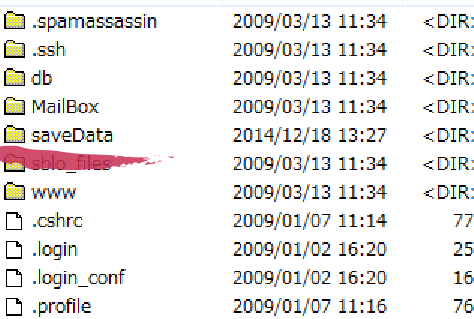
しっかりと移動したことを画面上で確認しましょう。
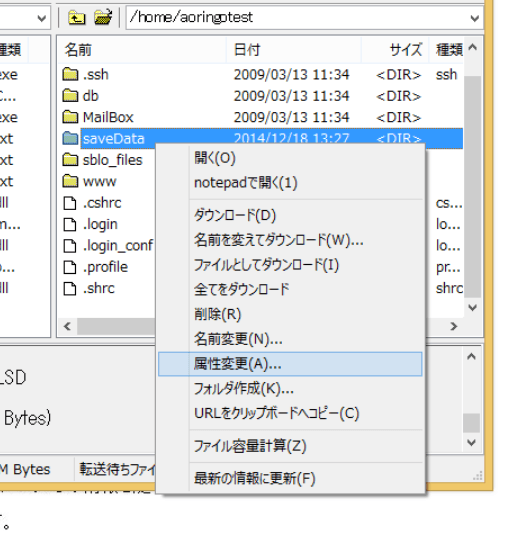
次に「saveData」を右クリックし「属性の変更」をクリックします。
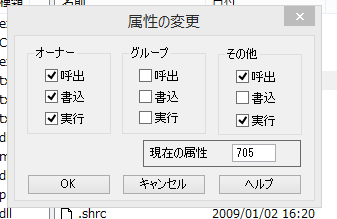
チェックボックスを変更して画面と同じようにします。こうすることによってサーバーのプログラムが適切にファイルを読み書きできるようにします。
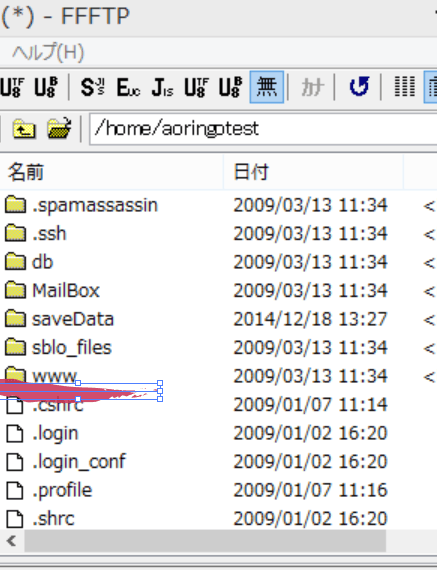
次にサーバー上にある「www」フォルダの中に入ります。ここにどどんとふ本体を設置していきます。
解凍したどどんとふフォルダの中にある「public_html」内の「DodontoF」と「imageUploadSpace」をサーバーの「www」内に移動します。
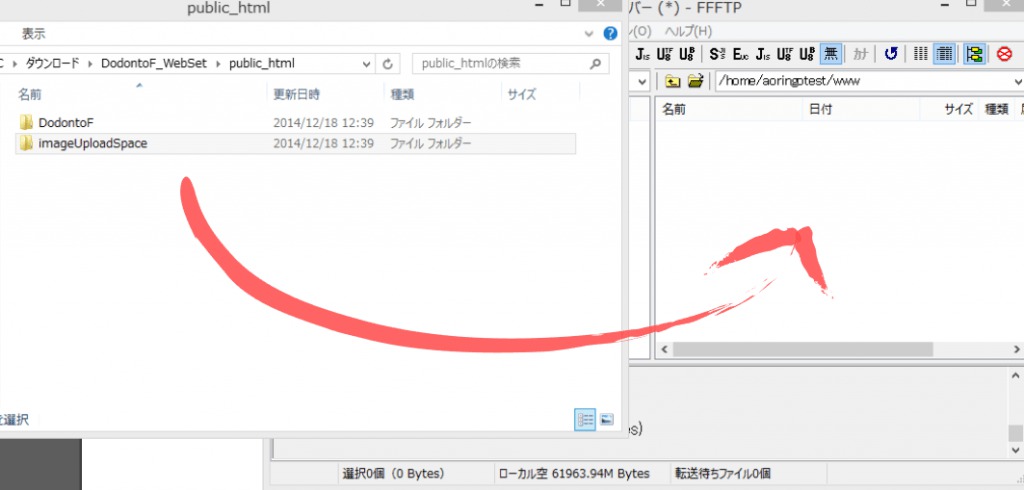
アップロードしたら、先ほどと同様「属性の変更」をしていきます。まずは今あげた「DodontoF」「imageUploadSpace」フォルダを705に。
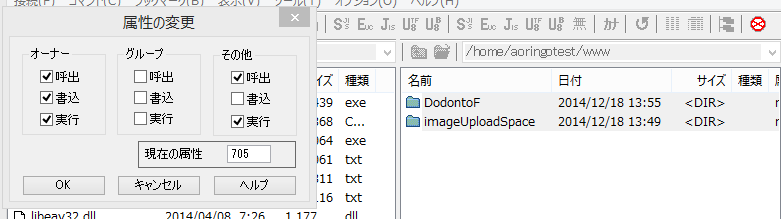
「DodontoF」フォルダ内に潜り、「DodontoFServer.rb」「saveDataTempSpace」「fileUploadSpace」「replayDataUploadSpace」の4つを705に。
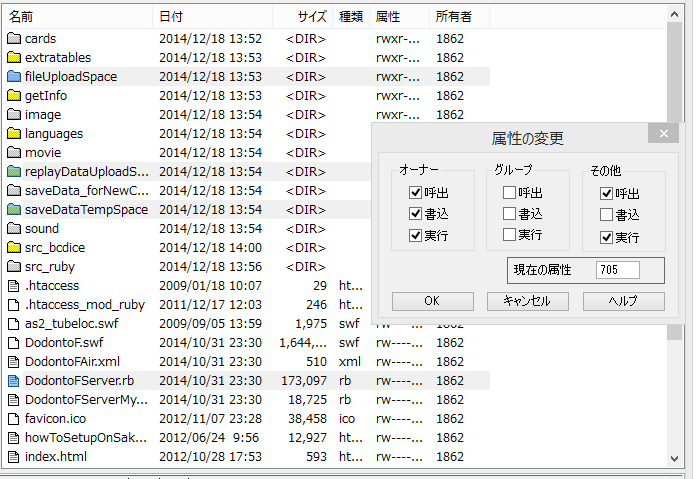
「log.txt」「log.txt.0」を600にしましょう。
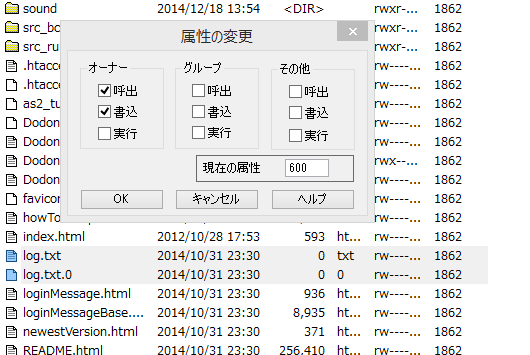
次に一つ上の階層に戻り、「imageUploadSpace」内の「smallImages」を705に設定します。
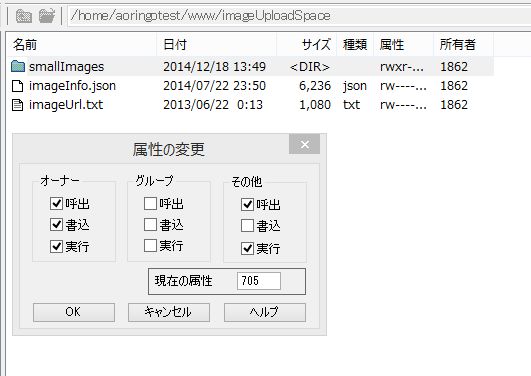
ここで説明した権限の変更をするべきファイル一覧は「「どどんとふ」マニュアル」どどんとふ公式のマニュアルにも記載されています。
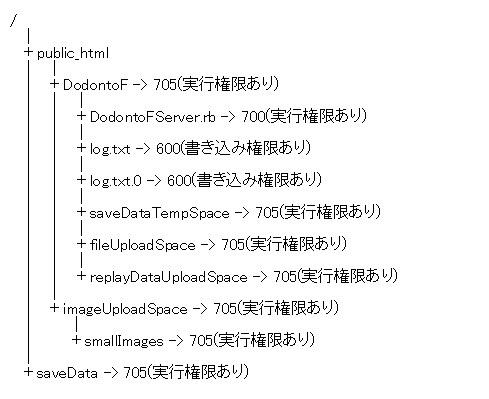
これで設置は完了です!! テスト動作させてみましょう!
動作させる
さて、これで設置は完了しました。テストしてみましょう。
「http://hogehoge.sakura.ne.jp/DodontoF/DodontoFServer.rb」とアドレスを入力して接続します。正常に動作していれば「「どどんとふ」の動作環境は正常に起動しています。」というメッセージが表示されるはずです。
表示されない場合は、大抵の場合はアップロードに失敗したか、属性の変更が失敗したか、です。
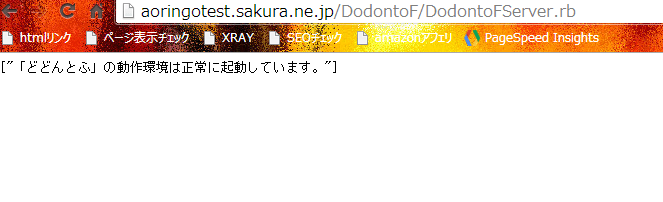
正常にできていればこのような状況になります。
次に「http://hogehoge.sakura.ne.jp/DodontoF/」もしくは「http://hogehoge.sakura.ne.jp/DodontoF/DodontoF.swf」にアクセスします。
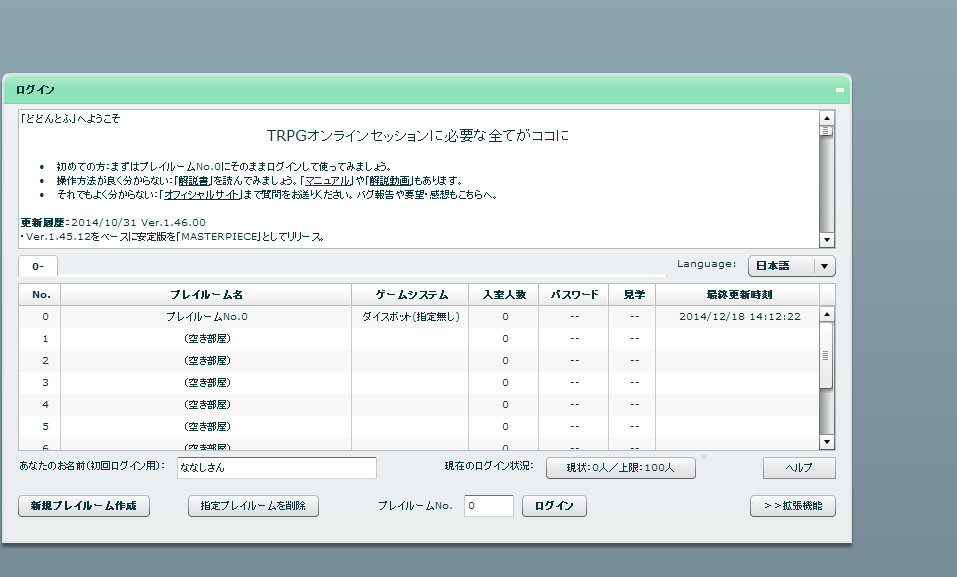
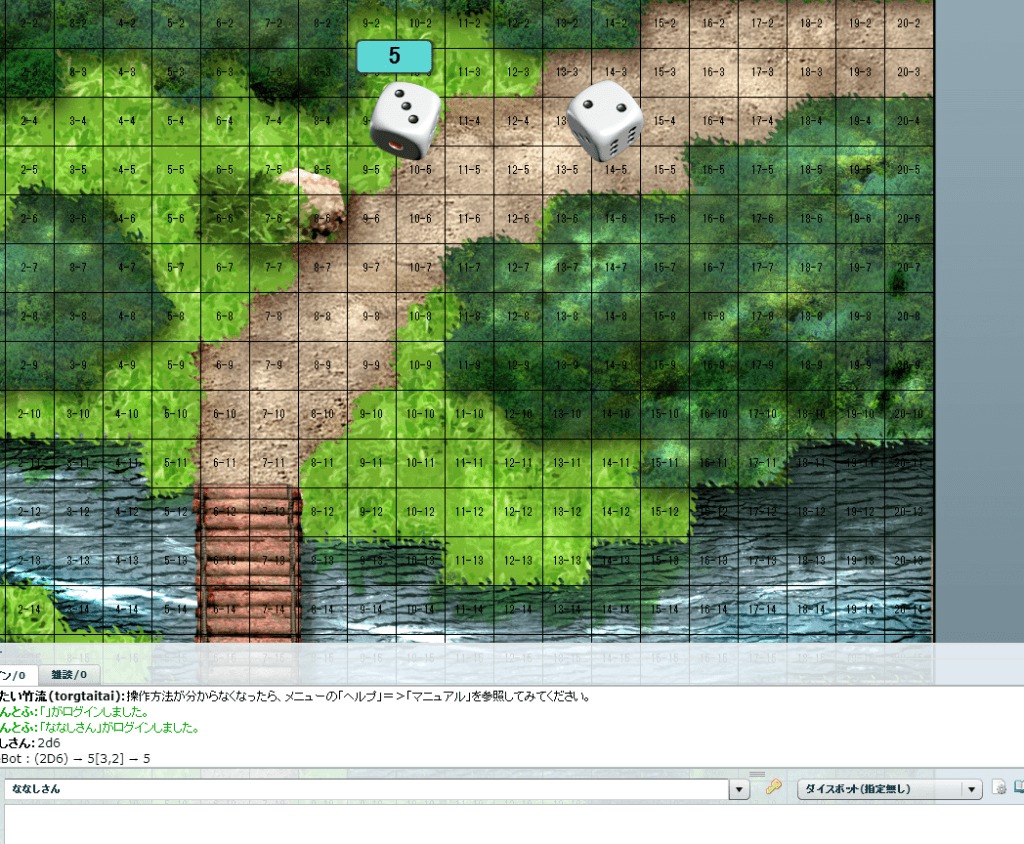
ひと通りダイスロールなどのテストをしましょう。これで設置は完了です! お疲れ様でした!! 楽しく快適などどんとふ自鯖環境へようこそ!! どうぞ自由にTRPGライフをお楽しみください!
今回は「さくらレンタルサーバー」さんに特化した設定方法の解説でした。他のサーバーで使う場合は、また違う設定方法を行う必要があったりするのでマニュアルや「どどんとふ設置方法<初級編>」などを熟読しましょう。
TRPGの質問・疑問に答えるチャットを開設しています。お気軽にご参加ください。
→TRPG チャット